Slik deaktiverer du Samsungs "Smart Network Switch" for å unngå å bruke mye data

Bilde dette: Du sitter på en restaurant eller kaffebar, bare surfer på nettet på telefonen. Å være den kunnskapsrike brukeren du er, er koblet til offentlig Wi-Fi for å lagre data. Plutselig slutter det offentlige Wi-Fi-arbeidet. Men du trenger ikke å angre, fordi funksjonen "Smart Network Switch" på Samsung-telefoner automatisk bytter til en mobil tilkobling når Wi-Fi er for svakt.
I utgangspunktet når telefonen oppdager et problem med Wi-Fi , det forblir tilkoblet, men bruk mobildata i stedet, i hvert fall til Wi-Fi-tilkoblingen er stabil igjen. Det er en utmerket funksjon å ha slått på. Men det er heller ikke uten sine ulemper.
RELATED: Slik overvåker du (og reduserer) datautnyttelsen din på Android
Dette vil åpenbart bruke mer mobile data. Hvis du er en av de mange som velger å bruke så lite mobildata som mulig for å spare penger, er Smart Network Switch trolig en ulemper, ikke en oppside. Siden det ikke kobles teknisk fra Wi-Fi-nettverket, viser det fortsatt at det er en aktiv Wi-Fi-tilkobling, til tross for bruk av mobildata. Så i utgangspunktet har du ingen måte å vite når det bruker Wi-Fi eller mobildata, og bruken din kan skyrocket uten at du skjønner det.
Hvis det høres ut som du, kan du deaktivere funksjonen her.
Alright , med det ut av veien, det første du vil gjøre er å hoppe inn i Innstillinger-menyen ved å trekke ned notifikasjonsskyggen og trykke på tannhjulikonet.
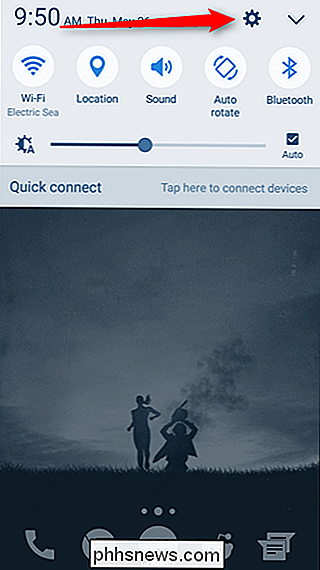
En av de første alternativene i denne menyen skal være "Wi -Fi. "Gå videre og åpne det.
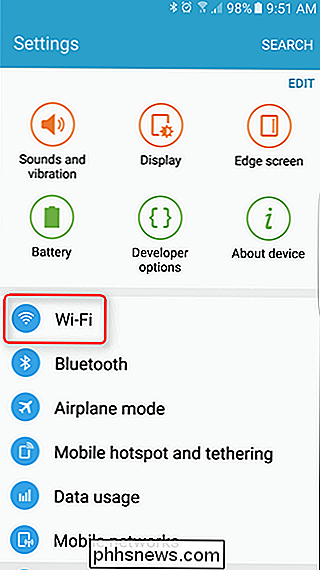
I øverste høyre hjørne av Wi-Fi-menyen er det en knapp som leser" MER. "Trykk på det og velg deretter" Smart nettverksbryter. "
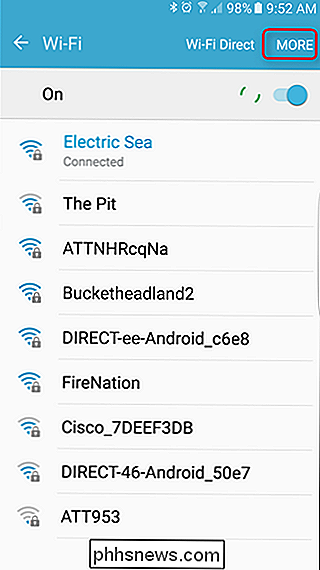
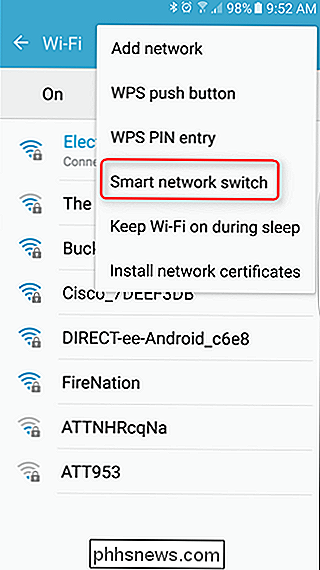
Dette vil ta opp en dialogboks med en kort forklaring på hva Smart Network Switch gjør, sammen med to alternativer: "På" og "Av". Velg riktig for hva du prøver å gjøre her, som automatisk lukker denne boksen.
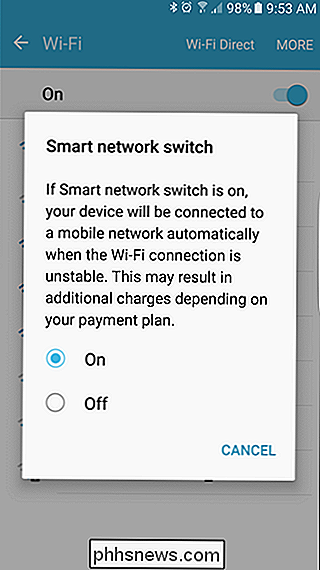
Det er det - du er ferdig.
Annet enn å bruke flere data, kan Smart Network Switch forårsake problemer når du prøver å konfigurere enheter som Chromecasts-sin De kommuniserer via Wi-Fi for installasjonsprosessen, men Chromecast gir ikke egen informasjon, telefonen oppdager dette som en svak tilkobling og bytter til mobildata. Dette avbryter effektivt oppsettprosessen til Chromecast, siden telefonen ikke lenger er koblet til den. For å fikse dette, deaktiver bare Smart Network Switch mens du konfigurerer Chromecast, så kan du aktivere den på nytt. Lett peasy.

Slik forbedrer du batterilevetiden med Windows 10s nye strøminnstillinger
Mens Windows 10 får mye press for sin "nye" startmeny, utover det er det fortsatt mange ting de fleste brukere som hoppet over Windows 8, sannsynligvis ikke vet om. I dag ønsker vi å snakke om innstillinger for strøm og batteri i Windows 10. Den raskeste måten å få tilgang til innstillingene, er å åpne Action Center og klikke på "Alle innstillinger".

Windows 10 komprimerer bakgrunnsbildet ditt, men du kan gjøre dem høy kvalitet igjen
Som standard komprimerer Windows 10 JPEG-bilder du bruker som bakgrunn, reduserer den til rundt 85% av originalkvaliteten . Hvis du er plaget av kompresjonsartefakter, presenterer dette ofte, her er hvordan du bruker bilder av høy kvalitet i stedet. Vi er ikke helt sikre på hvorfor Windows 10 komprimerer bakgrunnsbilder.



